一般USB3.0为蓝色,USB2.0为黑色,USB3.1为绿色,橙色或者红色(主要看设备)
版本号越高,读写速度相对越快(实际情况以U盘本身质量和测试结果为准),插入速度,松紧程度,供电大小,系统读写都会对速度有影响
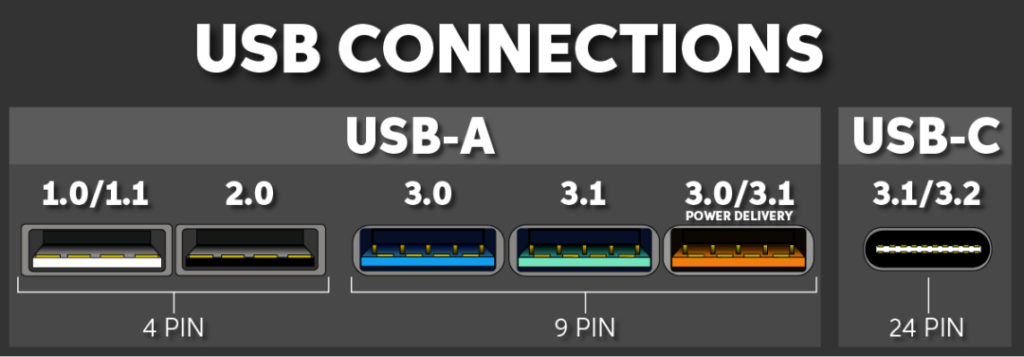
安装或者重装系统(更换指定系统,如win10,win11,ubuntu,kaili linux等)(适合家里数码产品比较多的用户)
临时办公,学习,娱乐(需要特定系统如win7,或者IE网银,或者麒麟系统或者linux等,又不想重装系统等)(适合出差较多的用户)
无痕上网(一般轻量的场景使用浏览器可以解决如office,爱奇艺,页游之类的需要,临时借用同学同事朋友电脑,可以完全使用自己的账户和环境,不影响其他人的数据,只借用其他人的物理设备)(适合走亲访友临时用户)

一些常用的系统
windows系列(主要win10,其次win11,win7,win8等)
linux系列(主要ubuntu桌面,kali linux桌面,其次国产系统,linux lite轻量系统等)
其他Live CD等linux随身u盘系统(约有几百种,按实际情况自行设置即可)
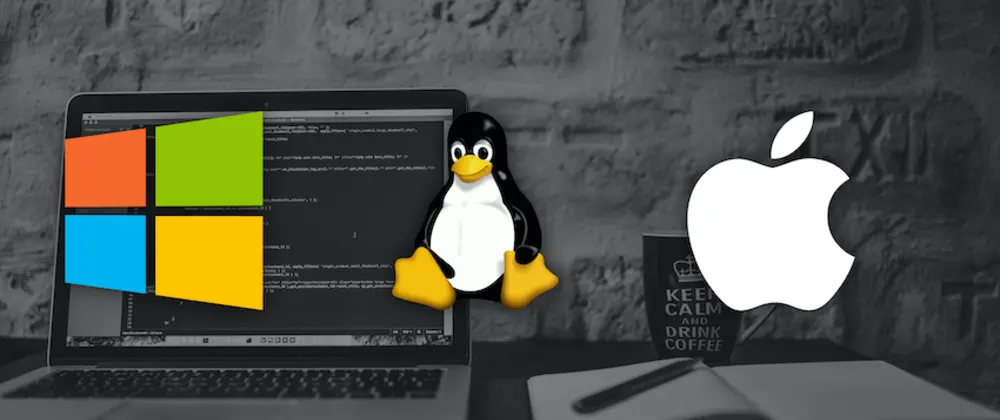
把笔记本或者电脑关机,然后启动,在启动的时候按住以下表格中的键
不清楚主板的可以看看笔记本型号(标签)
或者使用鲁大师等软件查看主板型号(软件)
有的笔记本会带有Fn,单个按键不起作用时,可以Fn+Fxx再试试
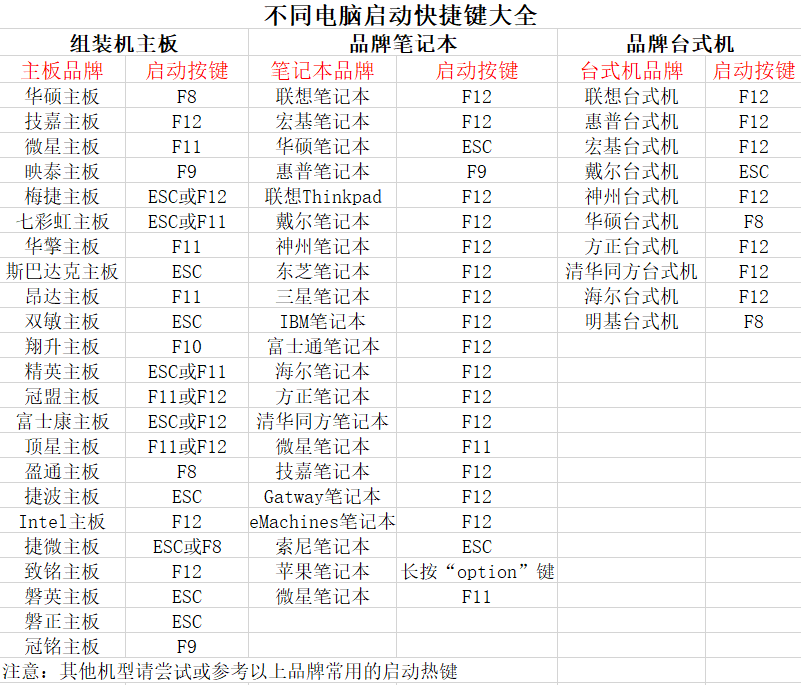
比如联想电脑,启动后,刚刚显示logo或者屏幕亮的时候,快速按F12(或者F12+Fn),直到看到启动列表选项
按住键盘方向键可以选择不同选项↑,↓,一般是带有USB 或者SanDisk等关键字的选项,说明是USB启动选项
选好后按住Enter键,开始启动
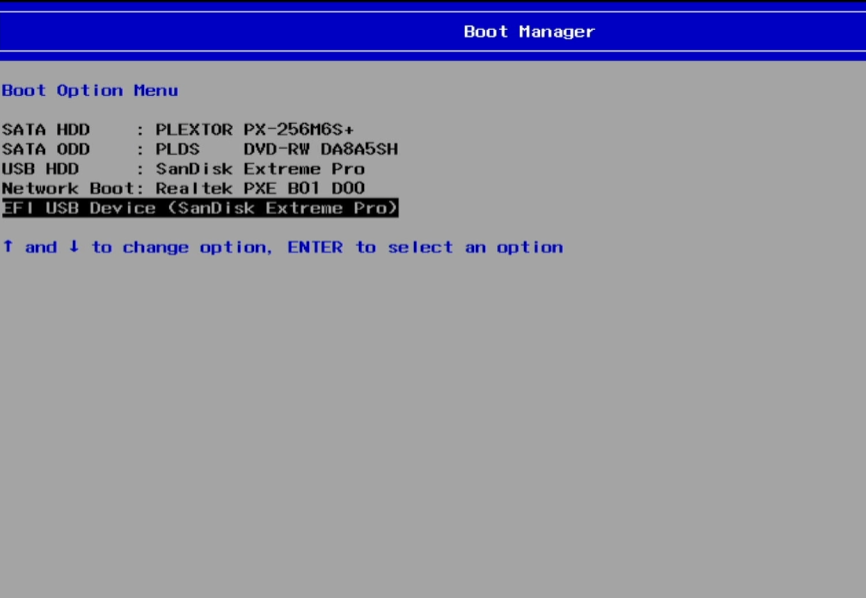
系统界面(多合一系统)
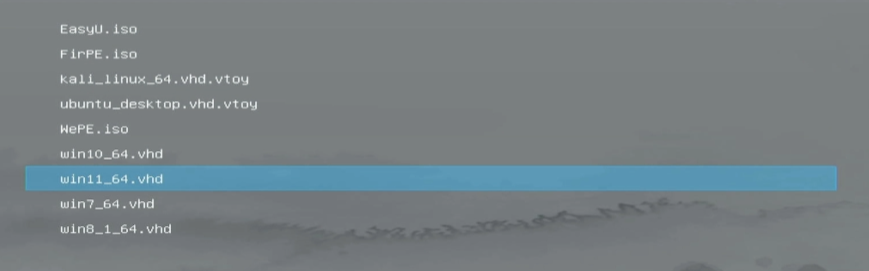
目前暂不支持mac随身系统
END.
